스마트폰은 일반 휴대폰(일명 피처폰)과 달리, 사용자의 취향과 용도, 목적 등에 따라 다양한 프로그램(애플리케이션, 이하 앱)을 설치해 활용할 수 있다는 장점이 있다. 이 때문에 스마트폰을 '손안의 컴퓨터'라 말하기도 한다. 그와 같이 각종 앱이 설치, 실행되기 위해서는 컴퓨터의 윈도우 등과 같은 운영체계가 필요한데, 현재(2010년 8월 말) 우리나라에서 가장 많이 사용되는 스마트폰용 운영체계는 애플의 iOS(아이폰), 구글의 안드로이드(갤럭시S 등), 마이크로소프트의 윈도우 모바일(HTC HD2 등) 등이 대표적이다. 이외에도 서너 가지가 더 있지만, 우리나라에서는 앞선 3개 운영체계 외에 딱히 주목을 받는 운영체계가 없다.

이 중 구글의 안드로이드 운영체계는 삼성 스마트폰 갤럭시S가 인기를 얻으면서 수면으로 떠오른 차세대 스마트폰 운영체계다. 구글의 웹 애플리케이션(메일, 연락처, 캘린더, 문서 도구 등)과 완벽하게 동기화되고, (애플의 아이튠즈 같은) 별도의 프로그램이 없어도 간편하게 컴퓨터와 연결할 수 있는 유연성이 특징이다. 특히 머지않아 본격적으로 공급될 버전 2.2에서는 앱 실행 속도가 대폭 향상되고, 웹 페이지의 플래시 동영상 등도 지원할 것으로 알려지면서 관심이 집중되고 있다. 참고로 현재 우리나라에서 구매할 수 있는 안드로이드 2.2 버전 스마트폰은 HTC의 넥서스원이 유일하다(삼성 갤럭시S는 2.1).

편집자 주
현재 우리나라 스마트폰의 대결 구도는 애플의 아이폰과 삼성의 갤럭시S의 양강 체제다. 각각 iOS와 안드로이드를 운영체계로 채택하고 있는 만큼, 이 대결 구도가 곧 스마트폰 운영체계의 대결 구도라고도 볼 수 있겠다. 이에 본문에서는 아이폰과 갤럭시S를 운영체계 대표 제품으로 지정하여 설명하니 오해와 착오가 없기를 바란다.
한편 스마트폰에 설치하는 앱은 운영체계에 따라 각각 다르다. 즉 같은 앱이라 해도 아이폰용이 따로 있고, 갤럭시S용이 따로 있다는 소리다. 당연히 서로 호환은 안 된다. 아이폰에서는 일종의 앱 장터인 앱스토어(App-store)에 접속하여 앱을 다운로드하고 설치한다. 이와 마찬가지로 갤럭시S에서는 안드로이드 마켓을 통해 앱을 다운로드할 수 있다. 참고로 전체 앱 수는 애플의 iOS가 갤럭시S의 안드로이드에 비해 압도적으로 많다. 각 앱은 무료와 유료로 나뉘는데, 무료 앱은 일부 기능만 사용할 수 있거나 광고 배너가 포함되는 반면, 유료 앱은 추가 기능을 제공하거나 광고 배너가 없는 형태이다.
여기에서는 안드로이드 운영체계에서 안드로이드 마켓을 통해 필요한 앱을 (무료 또는 유료 결제로) 다운로드하여 설치하거나 제거하는 방법을 알아보도록 한다.
안드로이드 마켓의 겉모습
갤럭시S와 같은 안드로이드 스마트폰 바탕화면에 '마켓'이라는 아이콘이 존재한다. 이 아이콘을 살포시 터치하면 안드로이드 마켓에 접속할 수 있다. 앱을 설치(또는 업데이트)할 때는 가급적이면 무선랜(와이파이) 연결을 이용하는 게 바람직하다(무제한 데이터 요금제가 아닌 이상).

메인 화면 상단부터 하나씩 살펴보면, 우측으로 앱 검색용 돋보기 아이콘이 있고, 바로 아래에는 앱의 종류에 따라 '응용프로그램'과 '게임', '다운로드' 탭으로 구분되어 있다. 다만 '게임' 탭에는 아직 우리나라에서 접근하여 다운로드할 수 있는 앱이 없다(아이폰용 앱스토어와 마찬가지로 안드로이드 마켓 역시 국가별(또는 대륙별)로 접근할 수 있는 마켓이 각각 다르다. 우리나라에서 접근할 수 있는 마켓의 앱의 수는 2010년 8월 기준 약 7만 개 정도. 전 세계적으로는 약 10만 개가 존재한다고 한다). 게임 앱이 없는 이유는 심의 때문이다. 즉 게임이 유통되기 위해서는 우리나라의 게임물등급위원회로부터 등급 심의를 거쳐야 한다. 현재 이를 위한 게임법 개정안이 국회에 상정된 상태이다. 다운로드 탭은 그동안 무료 또는 유료로 다운로드한 앱을 보여주며, 각 앱별로 업데이트 여부가 있는지 확인할 수 있다.
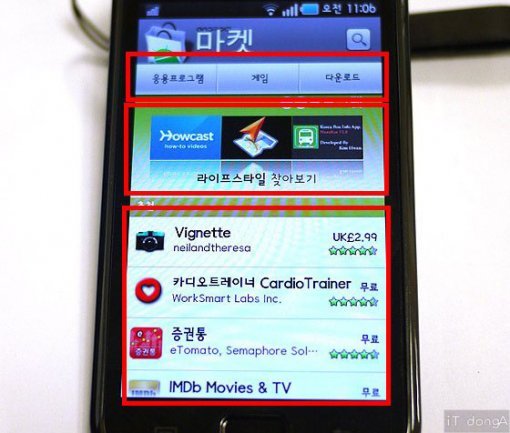
계속해서, 탭 아래에는 인기 있는 앱을 소개하는 배너가, 또 그 아래에는 전체 앱 중 추천할 만한 것들을 목록으로 나타난다.
먼저 '응용프로그램' 탭을 터치하면 각 앱을 카테고리에 따라 구분해 놓은 페이지가 열린다. 건강, 금융, 뉴스/날씨, 도구(유틸리티), 라이프스타일 등 각 앱의 특징과 용도에 맞게 나뉘어 있다. 카테고리 하나를 선택해 들어가 보면 수많은 앱이 끝없이 출력된다. 이 앱 목록 페이지 상단에도 3개의 탭, '인기 유료 응용프로그램', '인기 무료 응용프로그램', '새 응용프로그램'이 있다. 의미는 단어 그대로다(참고로 구글코리아의 이야기에 따르면, 국내 안드로이드 마켓은 매월 약 7,000여 개의 신규 앱이 등록된다고 한다).
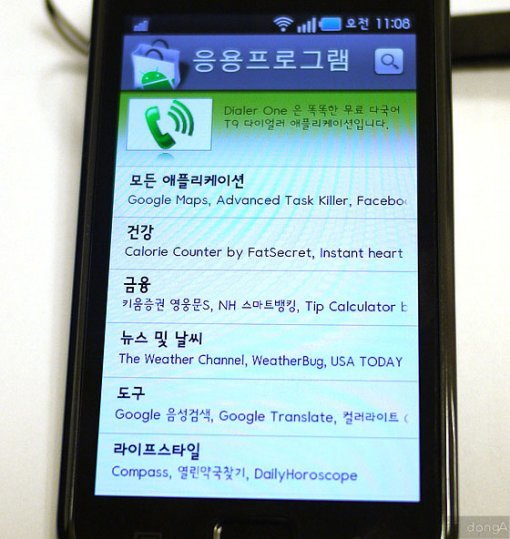
안드로이드 앱은 국산이면 한글로, 외산이면 영어로 정보가 표기된다(아무래도 외산이 국산보다 많다). 각 앱 목록 우측에는 유/무료 여부와 유료인 경우 가격 정보가 표시되며, 이미 사용해본 사람들로부터 부여한 별점을 표시해준다. 유료 요금은 개발국의 환율로 표기되는데, 우리 돈으로 따지면 1,000~3,000원 정도인 앱이 대부분이다.
앱 하나를 선택해 터치하면 해당 앱의 상세 정보가 출력된다. 간단한 앱 소개와 스크린샷 이미지, 사용자의 덧글 등을 볼 수 있는데, 특히 눈여겨봐야 할 것이 댓글이다. 앱에 대한 평가나 스마트폰별 호환성 정보 등을 얻을 수 있기 때문이다. 댓글 아래에는 해당 앱 개발자가 개발, 판매하는 다른 앱을 볼 수 있는 항목과 개발자에게 메일을 보낼 수 있는 항목이 있다.
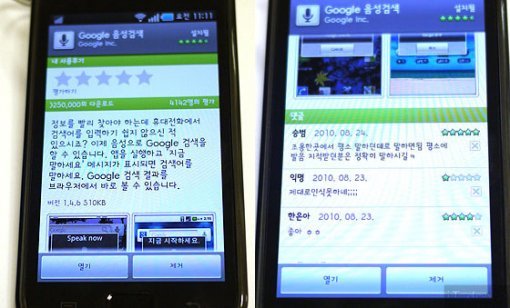
앱 정보 페이지 하단에는 해당 앱을 설치할 수 있는 '설치' 버튼이 있다. 이를 터치하면 먼저 스마트폰에 앱을 다운로드하고, 다운로드가 완료되면 즉시 설치가 진행된다. 설치 단계는 아래에서 자세히 살펴보자. 참고로 이미 앱을 설치한 경우라면 '설치' 버튼이 '열기'와 '제거' 버튼으로 바뀐다.
마켓 메인 페이지 상단에 있는 검색 아이콘(돋보기)을 터치하면, 검색창이 뜨고 포털 사이트 검색하듯 원하는 단어나 키워드를 입력(한글, 영문 가능)하고 옆에 있는 돋보기 아이콘을 다시 터치하면 된다. 검색 결과는 특별한 정렬 순서로 나열되지는 않지만, 대체로 별점이 높은 앱이 위에 출력된다.
통신사에서 제공하는 앱 마켓
안드로이드 마켓 말고도 국내 통신사가 제공하는 앱 마켓도 존재한다. 예를 들어, 갤럭시S의 통신 서비스를 제공하는 SK텔레콤에서는 자체 앱 스토어인 'T스토어'를 운영하고 있다. T스토어 역시 (SK텔레콤용) 스마트폰 메인 화면에서 'T store' 아이콘을 터치해 접속할 수 있다. 기본적인 사용 방법은 안드로이드 마켓과 거의 흡사하다. 특히 갤럭시S용 T store에는 삼성에서 제공하는 앱도 (수량은 많지 않지만) 사용할 수 있다. 참고로 애플의 아이폰은 애플 앱스토어에서만 앱을 다운로드할 수 있다.
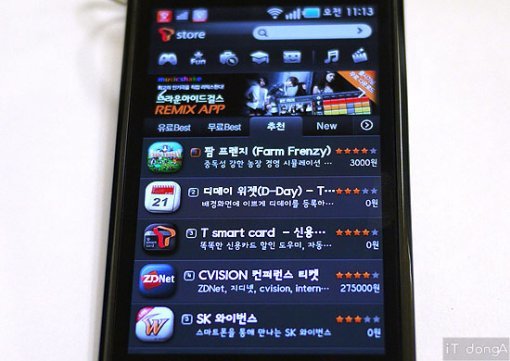
실전, 앱 다운로드 및 설치(업데이트 포함)
'스마트폰'을 '스마트'하게 사용하기 위해서는 '스마트한 앱'을 설치해 사용해야 한다. 안드로이드 스마트폰을 사놓고, 어렵진 않을까 내지는 행여나 불이익이 있을까 또는 섣불리 조작했다가 과다 요금이 나오지는 않을까 하는 걱정을 하고 있었다면 훌훌 털어내기 바란다. 물론 100% 안심할 순 없지만 그래도 불안할 정도는 아니니까.
어떤 앱을 설치해야 하나
스마트폰을 처음 접하는 사람은 대부분 어떤 앱이 유용한지/할지 알 수 없다. 따라서 주변 사용자나 인터넷을 검색하는 수밖에 없다. 특히 포털 사이트의 관련 카페에 가입하면 유용한 정보를 많이 얻을 수 있다. 있으나 마나 한 앱은 용량만 잠식하게 되니, 반드시 필요한 앱이 무엇인지를 정확히 파악한 뒤 마켓에 접속하는 것이 바람직하다. 스마트폰 사용자 평균 약 50여 개 이상의 앱을 설치해 사용하고 있는 추세다(기본 앱 포함).
실례로 우리나라 프로야구와 관련된 앱을 설치해 보자. 언제든 경기 상황이나 결과, 팀 순위 등을 보고 싶은 야구 마니아를 위한 것이다. 프로야구와 관련된 어떤 앱이 얼마나 있을지 모르니 일단 마켓에 접속해 검색해 보는 것이 좋겠다.
'마켓'을 실행하고 메인 페이지에서 검색 아이콘을 터치한다. 그리고 검색창에 '프로야구'를 입력, 검색하니 5개의 검색 결과가 나왔다. 별점도 대략 5개가량으로 비슷하다. 그렇다고 죄다 설치할까? 아니다. 각 앱의 특징을 보고 하나만 선택하면 된다.
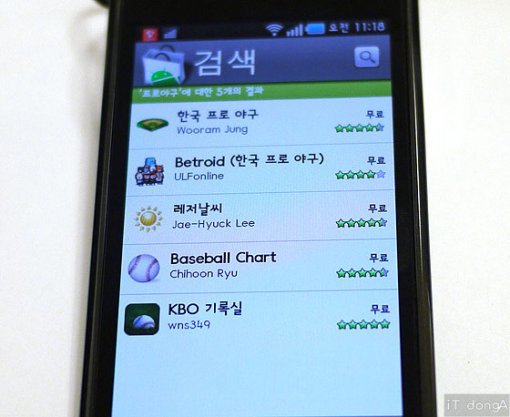
하나씩 선택해 상세 정보(소개 및 스크린샷 등)를 훑어보니, 앱 디자인이나 제공 정보 등 괜찮은 게 하나 있다. 게다가 무료다. 이런 좋은 앱을 개발해 무료로 제공하는 이름 모를 개발자에게 감사의 마음을 전하며, '설치' 버튼을 누른다. 그러면 네트워크 통신을 이용한다는 페이지 등이 한두 번 보이고, '확인' 버튼을 누르면 다운로드가 진행된다.
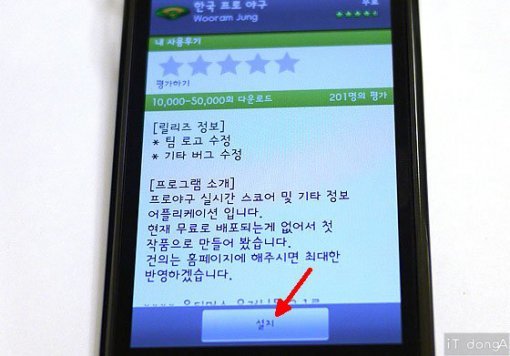
스마트폰 앱의 용량은 대게 1~2MB 정도다. 무선 랜으로 접속했다면 수초 이내에, 3G로 접속했다 해도 10여 초 이내에 완료된다. 다운로드가 완료되면 자동으로 설치되고, 이제 스마트폰 메인 화면에서 해당 앱 아이콘이 생겼음을 확인할 수 있다.
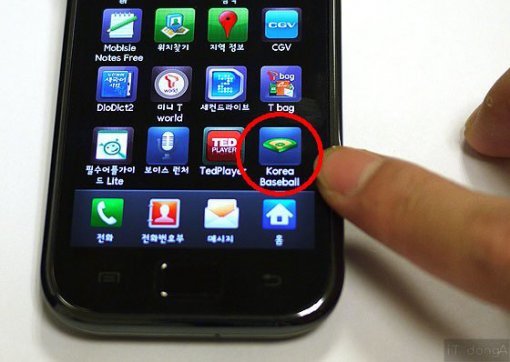
됐다. 이게 앱 설치의 전부다. 실제로 해보면 간단한데 글로 표현하니 장황할 뿐이다. 무료 앱은 이러한 절차를 거치는데, 유료 앱은 어떻게 처리될까?
구글 안드로이드 마켓의 유료 앱은 신용카드로 구매해야 한다. 앞서 언급한 통신사 앱 마켓(SK의 T store 등)에서는 스마트폰 요금에 앱 금액이 합산되어 청구되는데, 안드로이드 마켓은 아무래도 전 세계적으로 연결되니 앱을 구매할 때마다 결제하는 시스템을 채택할 수밖에 없다.
유료 앱 하나 구매해 보자. 안드로이드 폴더 및 파일을 탐색하는 탐색기인 'Root Explorer'를 구매하고자 한다. 가격은 2.5유로니 우리 돈으로 3,785원이다(2010년 8월 말 1유로 = 1,514원 환율 기준. 앱치고는 조금 비싸다. 물론 그만한 가치는 있는 앱이다).
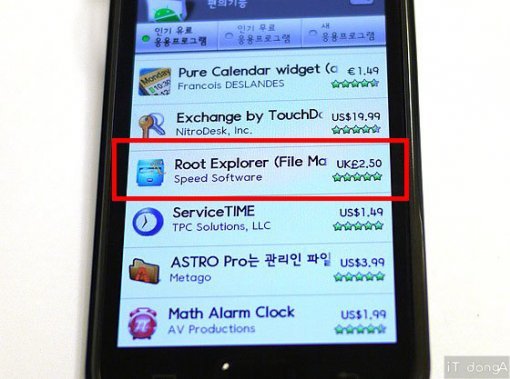
외산 앱이라 영어로 나오지만 겁먹지 말고 하단의 '구입' 버튼을 눌러보자. 그러면 구글 체크아웃 페이지가 나오고 결제 방식을 선택하라고 나온다. 하지만, 신용카드밖에 사용할 수 없으니 선택의 여지는 없다. 이를 선택하면 카드 번호, 유효 기간 등의 카드 정보를 묻는 페이지가 나오고, 그에 맞는 정보를 차근차근 기입한다. 참고로 CVC(카드 인증 코드) 번호는 카드 뒷면 서명란에 표기된 숫자 중 마지막 3자리(간혹 4자리) 숫자를 말한다. 신용카드는 이와 같이 처음에 등록하면 이후에는 간단하게 결제할 수 있다.
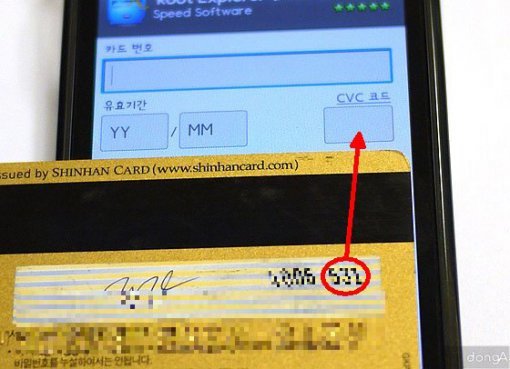
카드 등록이 정상적으로 완료되면 나머지 단계는 무료 앱을 다운/설치할 때와 크게 다르지 않다. 페이지 내용 훑어보고 '지금구입: 가격' 버튼을 터치하면 된다. 구매 인증이 완료되면 앱을 다운로드하고 설치한다.
구매한 앱은 24시간 이내에 환불이 가능하며, 한번 환불한 앱을 또다시 환불할 수는 없다. 환불하는 방법은 마켓 내 '다운로드' 탭에서 해당 앱을 선택하고 '제거 후 환불' 버튼을 눌러 처리하면 된다. 아울러 한번 구매/다운로드한 앱은 차후 무료도 다시 다운로드할 수 있다.
모든 앱은 사용상의 문제를 개선하거나 추가 기능을 가미하는 등 지속적으로 업데이트된다. 안드로이드 마켓에 접속해 '다운로드' 탭을 보면, 현재 설치된 앱의 업데이트 여부를 확인할 수 있다. 업데이트가 올라왔다면 해당 앱을 설치 단계를 위와 같이 진행하면 된다. 물론 이전 버전을 사용하면서 저장해 둔 설정 등은 그대로 유지된다. 단 윈도우 업데이트와 같이 자동으로 설치되거나 사용자에게 미리 알려 주지는 않기 때문에, 마켓에 접속할 때마다 '다운로드' 탭을 확인하는 것이 좋다.
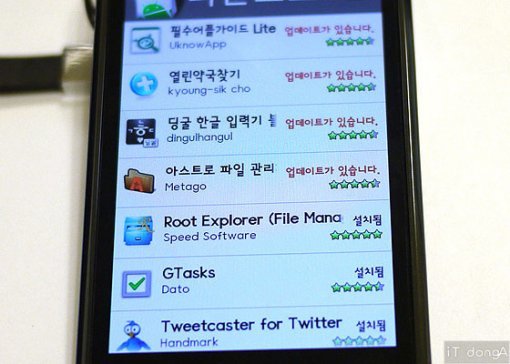
필요 없는 앱은 과감히 제거
이는 컴퓨터도 마찬가지다. 불필요하거나 사용 빈도가 극히 낮은 앱은 과감히 삭제/제거하는 것이 좋다. 그것이 컴퓨터와 스마트폰을 깔끔하고 가뿐하게 사용할 수 있는 가장 기본적인 방법이다. 안드로이드 마켓의 '다운로드' 탭에서 해당 앱을 선택해 제거하거나, 메인 메뉴의 '프로그램 탐색기' 또는 '작업관리자' 등을 통해서도 제거할 수 있다.
앱 제거는 설치보다 간단하다. '다운로드' 탭에서 제거하려는 앱을 터치해 '제거' 버튼만 누르면 금세 제거된다. 앱에 따라 제거하는 이유를 묻기도 하는데 이에 응답해야 할 의무는 없다(그래도 개발자들을 위해 피드백을 주는 건 나쁘지 않으니 제거하는 이유를 알려 주자).
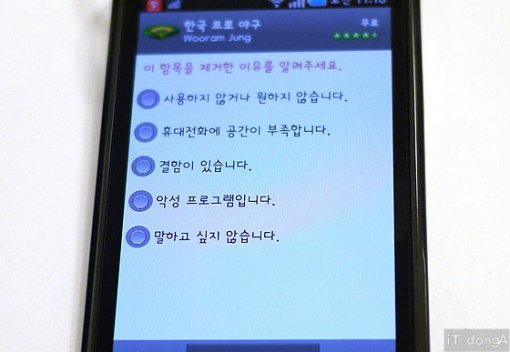
유료든 무료든 위와 같은 방법으로 간단히 설치, 업데이트, 제거할 수 있으니, 부담 갖거나 염려하지 말고 마음껏 활용하도록 하자. 단, 한가지 주의할 것은 안드로이드 운영체계는 앱을 설치/사용하는 데 있어 약간의 관리가 필요하다는 점이다. 앱을 실행한 후 확실하게 종료하는 단계를 거치지 않기 때문이다. 컴퓨터의 윈도우에서 프로그램을 실행하여 최소화하는 것과 유사하다. 즉 화면에서 보이지 않을 뿐이지 완전히 종료되지 않는 것이다(물론 완전히 종료되는 앱도 더러 있다). 때문에 메인 화면의 '작업관리자' 등을 통해 현재 어떤 앱이 얼마나 실행되어 있는지 주기적으로 확인하여, 메모리를 이들 앱이 불필요하게 잠식하지 않도록 유지해야 한다.
무한한 가능성을 내재한 스마트폰 운영체계, 구글 안드로이드
최근 뉴스나 신문 보도를 보면, 안드로이드 운영체계를 '차세대 스마트폰 운영체계'로 칭하면서, 무한한 가능성과 성장성 등을 강조하는 걸 알 수 있다. 현재까지 아이폰의 iOS보다는 앱 수나 앱 최적화 등에서 부족하거나 미흡하지만, 특유의 유연성과 확장성을 토대로 전 세계 스마트폰 시장에서 각광을 받고 있기 때문이다. iOS를 채택한 스마트폰은 아이폰 하나지만, 안드로이드를 채택한 스마트폰은 삼성의 갤럭시 시리즈를 비롯해, HTC 넥서스원, LG 옵티머스 시리즈, 모토로라의 모토로이 시리즈 등 다양한 제품으로 출시될 수 있다(당연히 앱 대부분이 제품 간에 서로 호환된다). 이처럼 앞으로 안드로이드 스마트폰 제품이 다양해지면 앱이나 기능 등도 그만큼 풍부해지리라 예상한다. 안드로이드는 비단 스마트폰뿐 아니라 소형 모바일 기기나 타블렛 기기, 나아가 노트북이나 데스크탑에도 적용될 수 있어 그 효용성이 더욱 부각될 수 있다. 이에 우리가 해야 할 일은 그들의 발전 단계를 지켜보며 스마트폰을 스마트하게 사용하는 것뿐이다.
글 / IT동아 이문규(munch@itdonga.com)
※ 포털 내 배포되는 기사는 사진과 기사 내용이 맞지 않을 수 있으며,
온전한 기사는 IT동아 사이트에서 보실 수 있습니다.
사용자 중심의 IT저널 - IT동아 바로가기(http://it.donga.com)

이 중 구글의 안드로이드 운영체계는 삼성 스마트폰 갤럭시S가 인기를 얻으면서 수면으로 떠오른 차세대 스마트폰 운영체계다. 구글의 웹 애플리케이션(메일, 연락처, 캘린더, 문서 도구 등)과 완벽하게 동기화되고, (애플의 아이튠즈 같은) 별도의 프로그램이 없어도 간편하게 컴퓨터와 연결할 수 있는 유연성이 특징이다. 특히 머지않아 본격적으로 공급될 버전 2.2에서는 앱 실행 속도가 대폭 향상되고, 웹 페이지의 플래시 동영상 등도 지원할 것으로 알려지면서 관심이 집중되고 있다. 참고로 현재 우리나라에서 구매할 수 있는 안드로이드 2.2 버전 스마트폰은 HTC의 넥서스원이 유일하다(삼성 갤럭시S는 2.1).

편집자 주
현재 우리나라 스마트폰의 대결 구도는 애플의 아이폰과 삼성의 갤럭시S의 양강 체제다. 각각 iOS와 안드로이드를 운영체계로 채택하고 있는 만큼, 이 대결 구도가 곧 스마트폰 운영체계의 대결 구도라고도 볼 수 있겠다. 이에 본문에서는 아이폰과 갤럭시S를 운영체계 대표 제품으로 지정하여 설명하니 오해와 착오가 없기를 바란다.
한편 스마트폰에 설치하는 앱은 운영체계에 따라 각각 다르다. 즉 같은 앱이라 해도 아이폰용이 따로 있고, 갤럭시S용이 따로 있다는 소리다. 당연히 서로 호환은 안 된다. 아이폰에서는 일종의 앱 장터인 앱스토어(App-store)에 접속하여 앱을 다운로드하고 설치한다. 이와 마찬가지로 갤럭시S에서는 안드로이드 마켓을 통해 앱을 다운로드할 수 있다. 참고로 전체 앱 수는 애플의 iOS가 갤럭시S의 안드로이드에 비해 압도적으로 많다. 각 앱은 무료와 유료로 나뉘는데, 무료 앱은 일부 기능만 사용할 수 있거나 광고 배너가 포함되는 반면, 유료 앱은 추가 기능을 제공하거나 광고 배너가 없는 형태이다.
여기에서는 안드로이드 운영체계에서 안드로이드 마켓을 통해 필요한 앱을 (무료 또는 유료 결제로) 다운로드하여 설치하거나 제거하는 방법을 알아보도록 한다.
안드로이드 마켓의 겉모습
갤럭시S와 같은 안드로이드 스마트폰 바탕화면에 '마켓'이라는 아이콘이 존재한다. 이 아이콘을 살포시 터치하면 안드로이드 마켓에 접속할 수 있다. 앱을 설치(또는 업데이트)할 때는 가급적이면 무선랜(와이파이) 연결을 이용하는 게 바람직하다(무제한 데이터 요금제가 아닌 이상).

메인 화면 상단부터 하나씩 살펴보면, 우측으로 앱 검색용 돋보기 아이콘이 있고, 바로 아래에는 앱의 종류에 따라 '응용프로그램'과 '게임', '다운로드' 탭으로 구분되어 있다. 다만 '게임' 탭에는 아직 우리나라에서 접근하여 다운로드할 수 있는 앱이 없다(아이폰용 앱스토어와 마찬가지로 안드로이드 마켓 역시 국가별(또는 대륙별)로 접근할 수 있는 마켓이 각각 다르다. 우리나라에서 접근할 수 있는 마켓의 앱의 수는 2010년 8월 기준 약 7만 개 정도. 전 세계적으로는 약 10만 개가 존재한다고 한다). 게임 앱이 없는 이유는 심의 때문이다. 즉 게임이 유통되기 위해서는 우리나라의 게임물등급위원회로부터 등급 심의를 거쳐야 한다. 현재 이를 위한 게임법 개정안이 국회에 상정된 상태이다. 다운로드 탭은 그동안 무료 또는 유료로 다운로드한 앱을 보여주며, 각 앱별로 업데이트 여부가 있는지 확인할 수 있다.
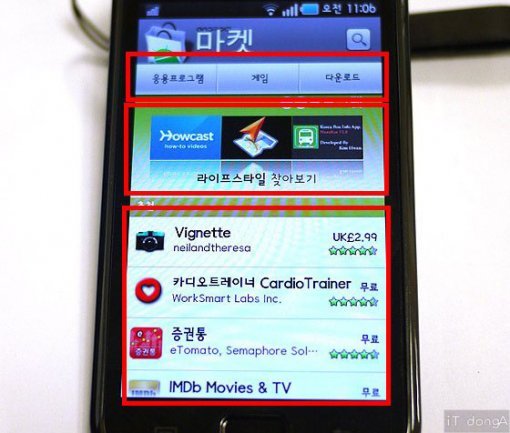
계속해서, 탭 아래에는 인기 있는 앱을 소개하는 배너가, 또 그 아래에는 전체 앱 중 추천할 만한 것들을 목록으로 나타난다.
먼저 '응용프로그램' 탭을 터치하면 각 앱을 카테고리에 따라 구분해 놓은 페이지가 열린다. 건강, 금융, 뉴스/날씨, 도구(유틸리티), 라이프스타일 등 각 앱의 특징과 용도에 맞게 나뉘어 있다. 카테고리 하나를 선택해 들어가 보면 수많은 앱이 끝없이 출력된다. 이 앱 목록 페이지 상단에도 3개의 탭, '인기 유료 응용프로그램', '인기 무료 응용프로그램', '새 응용프로그램'이 있다. 의미는 단어 그대로다(참고로 구글코리아의 이야기에 따르면, 국내 안드로이드 마켓은 매월 약 7,000여 개의 신규 앱이 등록된다고 한다).
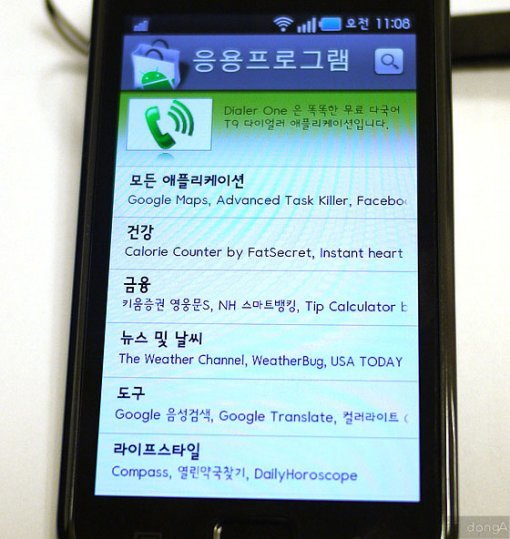
안드로이드 앱은 국산이면 한글로, 외산이면 영어로 정보가 표기된다(아무래도 외산이 국산보다 많다). 각 앱 목록 우측에는 유/무료 여부와 유료인 경우 가격 정보가 표시되며, 이미 사용해본 사람들로부터 부여한 별점을 표시해준다. 유료 요금은 개발국의 환율로 표기되는데, 우리 돈으로 따지면 1,000~3,000원 정도인 앱이 대부분이다.
앱 하나를 선택해 터치하면 해당 앱의 상세 정보가 출력된다. 간단한 앱 소개와 스크린샷 이미지, 사용자의 덧글 등을 볼 수 있는데, 특히 눈여겨봐야 할 것이 댓글이다. 앱에 대한 평가나 스마트폰별 호환성 정보 등을 얻을 수 있기 때문이다. 댓글 아래에는 해당 앱 개발자가 개발, 판매하는 다른 앱을 볼 수 있는 항목과 개발자에게 메일을 보낼 수 있는 항목이 있다.
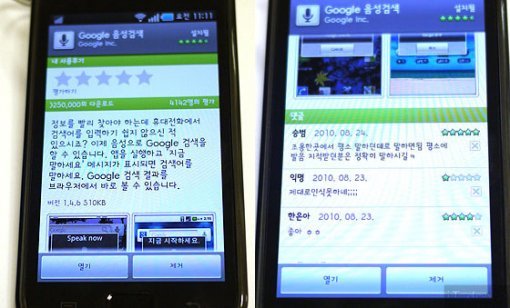
앱 정보 페이지 하단에는 해당 앱을 설치할 수 있는 '설치' 버튼이 있다. 이를 터치하면 먼저 스마트폰에 앱을 다운로드하고, 다운로드가 완료되면 즉시 설치가 진행된다. 설치 단계는 아래에서 자세히 살펴보자. 참고로 이미 앱을 설치한 경우라면 '설치' 버튼이 '열기'와 '제거' 버튼으로 바뀐다.
마켓 메인 페이지 상단에 있는 검색 아이콘(돋보기)을 터치하면, 검색창이 뜨고 포털 사이트 검색하듯 원하는 단어나 키워드를 입력(한글, 영문 가능)하고 옆에 있는 돋보기 아이콘을 다시 터치하면 된다. 검색 결과는 특별한 정렬 순서로 나열되지는 않지만, 대체로 별점이 높은 앱이 위에 출력된다.
통신사에서 제공하는 앱 마켓
안드로이드 마켓 말고도 국내 통신사가 제공하는 앱 마켓도 존재한다. 예를 들어, 갤럭시S의 통신 서비스를 제공하는 SK텔레콤에서는 자체 앱 스토어인 'T스토어'를 운영하고 있다. T스토어 역시 (SK텔레콤용) 스마트폰 메인 화면에서 'T store' 아이콘을 터치해 접속할 수 있다. 기본적인 사용 방법은 안드로이드 마켓과 거의 흡사하다. 특히 갤럭시S용 T store에는 삼성에서 제공하는 앱도 (수량은 많지 않지만) 사용할 수 있다. 참고로 애플의 아이폰은 애플 앱스토어에서만 앱을 다운로드할 수 있다.
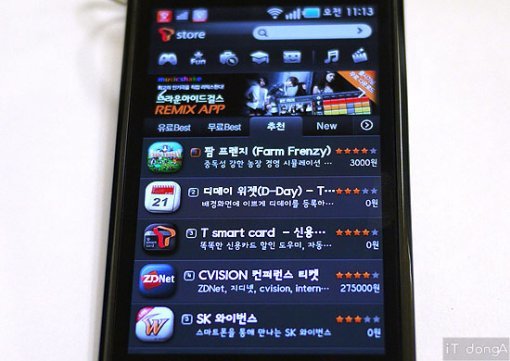
실전, 앱 다운로드 및 설치(업데이트 포함)
'스마트폰'을 '스마트'하게 사용하기 위해서는 '스마트한 앱'을 설치해 사용해야 한다. 안드로이드 스마트폰을 사놓고, 어렵진 않을까 내지는 행여나 불이익이 있을까 또는 섣불리 조작했다가 과다 요금이 나오지는 않을까 하는 걱정을 하고 있었다면 훌훌 털어내기 바란다. 물론 100% 안심할 순 없지만 그래도 불안할 정도는 아니니까.
어떤 앱을 설치해야 하나
스마트폰을 처음 접하는 사람은 대부분 어떤 앱이 유용한지/할지 알 수 없다. 따라서 주변 사용자나 인터넷을 검색하는 수밖에 없다. 특히 포털 사이트의 관련 카페에 가입하면 유용한 정보를 많이 얻을 수 있다. 있으나 마나 한 앱은 용량만 잠식하게 되니, 반드시 필요한 앱이 무엇인지를 정확히 파악한 뒤 마켓에 접속하는 것이 바람직하다. 스마트폰 사용자 평균 약 50여 개 이상의 앱을 설치해 사용하고 있는 추세다(기본 앱 포함).
실례로 우리나라 프로야구와 관련된 앱을 설치해 보자. 언제든 경기 상황이나 결과, 팀 순위 등을 보고 싶은 야구 마니아를 위한 것이다. 프로야구와 관련된 어떤 앱이 얼마나 있을지 모르니 일단 마켓에 접속해 검색해 보는 것이 좋겠다.
'마켓'을 실행하고 메인 페이지에서 검색 아이콘을 터치한다. 그리고 검색창에 '프로야구'를 입력, 검색하니 5개의 검색 결과가 나왔다. 별점도 대략 5개가량으로 비슷하다. 그렇다고 죄다 설치할까? 아니다. 각 앱의 특징을 보고 하나만 선택하면 된다.
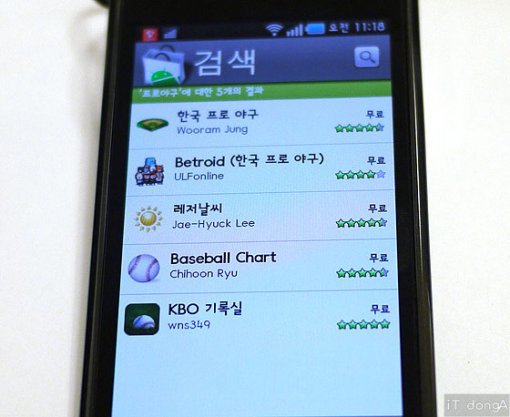
하나씩 선택해 상세 정보(소개 및 스크린샷 등)를 훑어보니, 앱 디자인이나 제공 정보 등 괜찮은 게 하나 있다. 게다가 무료다. 이런 좋은 앱을 개발해 무료로 제공하는 이름 모를 개발자에게 감사의 마음을 전하며, '설치' 버튼을 누른다. 그러면 네트워크 통신을 이용한다는 페이지 등이 한두 번 보이고, '확인' 버튼을 누르면 다운로드가 진행된다.
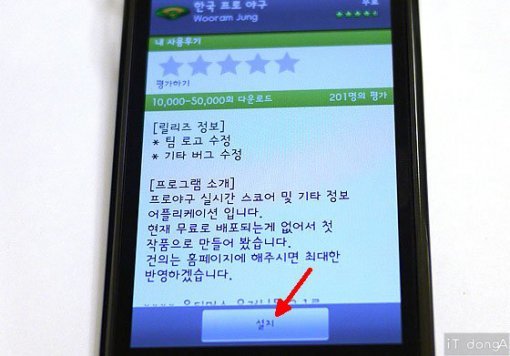
스마트폰 앱의 용량은 대게 1~2MB 정도다. 무선 랜으로 접속했다면 수초 이내에, 3G로 접속했다 해도 10여 초 이내에 완료된다. 다운로드가 완료되면 자동으로 설치되고, 이제 스마트폰 메인 화면에서 해당 앱 아이콘이 생겼음을 확인할 수 있다.
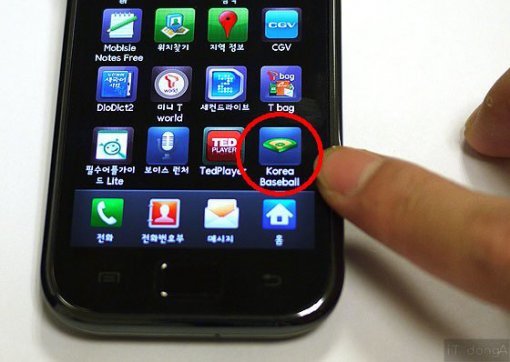
됐다. 이게 앱 설치의 전부다. 실제로 해보면 간단한데 글로 표현하니 장황할 뿐이다. 무료 앱은 이러한 절차를 거치는데, 유료 앱은 어떻게 처리될까?
구글 안드로이드 마켓의 유료 앱은 신용카드로 구매해야 한다. 앞서 언급한 통신사 앱 마켓(SK의 T store 등)에서는 스마트폰 요금에 앱 금액이 합산되어 청구되는데, 안드로이드 마켓은 아무래도 전 세계적으로 연결되니 앱을 구매할 때마다 결제하는 시스템을 채택할 수밖에 없다.
유료 앱 하나 구매해 보자. 안드로이드 폴더 및 파일을 탐색하는 탐색기인 'Root Explorer'를 구매하고자 한다. 가격은 2.5유로니 우리 돈으로 3,785원이다(2010년 8월 말 1유로 = 1,514원 환율 기준. 앱치고는 조금 비싸다. 물론 그만한 가치는 있는 앱이다).
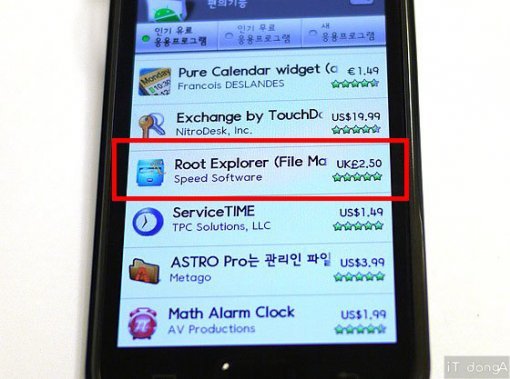
외산 앱이라 영어로 나오지만 겁먹지 말고 하단의 '구입' 버튼을 눌러보자. 그러면 구글 체크아웃 페이지가 나오고 결제 방식을 선택하라고 나온다. 하지만, 신용카드밖에 사용할 수 없으니 선택의 여지는 없다. 이를 선택하면 카드 번호, 유효 기간 등의 카드 정보를 묻는 페이지가 나오고, 그에 맞는 정보를 차근차근 기입한다. 참고로 CVC(카드 인증 코드) 번호는 카드 뒷면 서명란에 표기된 숫자 중 마지막 3자리(간혹 4자리) 숫자를 말한다. 신용카드는 이와 같이 처음에 등록하면 이후에는 간단하게 결제할 수 있다.
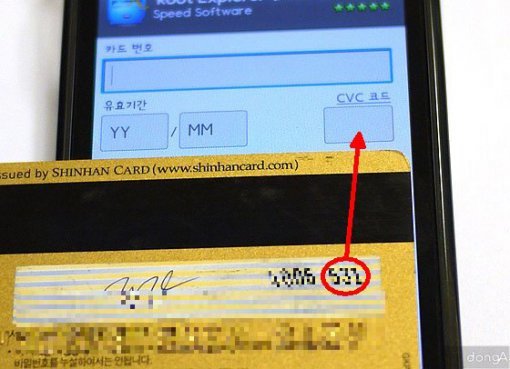
카드 등록이 정상적으로 완료되면 나머지 단계는 무료 앱을 다운/설치할 때와 크게 다르지 않다. 페이지 내용 훑어보고 '지금구입: 가격' 버튼을 터치하면 된다. 구매 인증이 완료되면 앱을 다운로드하고 설치한다.
구매한 앱은 24시간 이내에 환불이 가능하며, 한번 환불한 앱을 또다시 환불할 수는 없다. 환불하는 방법은 마켓 내 '다운로드' 탭에서 해당 앱을 선택하고 '제거 후 환불' 버튼을 눌러 처리하면 된다. 아울러 한번 구매/다운로드한 앱은 차후 무료도 다시 다운로드할 수 있다.
모든 앱은 사용상의 문제를 개선하거나 추가 기능을 가미하는 등 지속적으로 업데이트된다. 안드로이드 마켓에 접속해 '다운로드' 탭을 보면, 현재 설치된 앱의 업데이트 여부를 확인할 수 있다. 업데이트가 올라왔다면 해당 앱을 설치 단계를 위와 같이 진행하면 된다. 물론 이전 버전을 사용하면서 저장해 둔 설정 등은 그대로 유지된다. 단 윈도우 업데이트와 같이 자동으로 설치되거나 사용자에게 미리 알려 주지는 않기 때문에, 마켓에 접속할 때마다 '다운로드' 탭을 확인하는 것이 좋다.
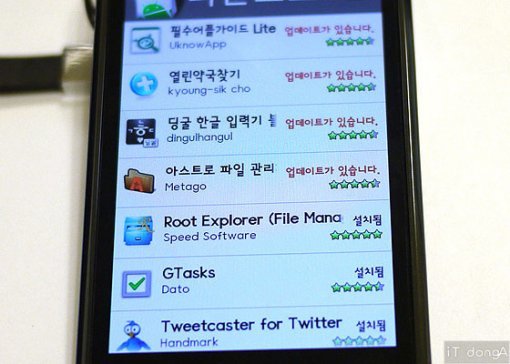
필요 없는 앱은 과감히 제거
이는 컴퓨터도 마찬가지다. 불필요하거나 사용 빈도가 극히 낮은 앱은 과감히 삭제/제거하는 것이 좋다. 그것이 컴퓨터와 스마트폰을 깔끔하고 가뿐하게 사용할 수 있는 가장 기본적인 방법이다. 안드로이드 마켓의 '다운로드' 탭에서 해당 앱을 선택해 제거하거나, 메인 메뉴의 '프로그램 탐색기' 또는 '작업관리자' 등을 통해서도 제거할 수 있다.
앱 제거는 설치보다 간단하다. '다운로드' 탭에서 제거하려는 앱을 터치해 '제거' 버튼만 누르면 금세 제거된다. 앱에 따라 제거하는 이유를 묻기도 하는데 이에 응답해야 할 의무는 없다(그래도 개발자들을 위해 피드백을 주는 건 나쁘지 않으니 제거하는 이유를 알려 주자).
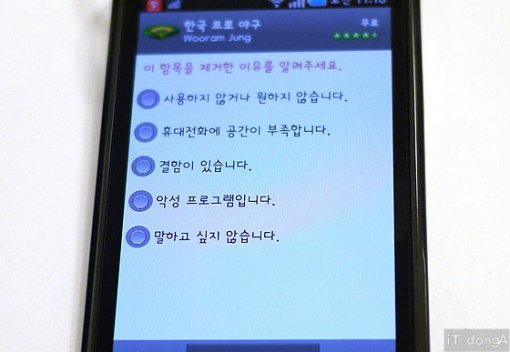
유료든 무료든 위와 같은 방법으로 간단히 설치, 업데이트, 제거할 수 있으니, 부담 갖거나 염려하지 말고 마음껏 활용하도록 하자. 단, 한가지 주의할 것은 안드로이드 운영체계는 앱을 설치/사용하는 데 있어 약간의 관리가 필요하다는 점이다. 앱을 실행한 후 확실하게 종료하는 단계를 거치지 않기 때문이다. 컴퓨터의 윈도우에서 프로그램을 실행하여 최소화하는 것과 유사하다. 즉 화면에서 보이지 않을 뿐이지 완전히 종료되지 않는 것이다(물론 완전히 종료되는 앱도 더러 있다). 때문에 메인 화면의 '작업관리자' 등을 통해 현재 어떤 앱이 얼마나 실행되어 있는지 주기적으로 확인하여, 메모리를 이들 앱이 불필요하게 잠식하지 않도록 유지해야 한다.
무한한 가능성을 내재한 스마트폰 운영체계, 구글 안드로이드
최근 뉴스나 신문 보도를 보면, 안드로이드 운영체계를 '차세대 스마트폰 운영체계'로 칭하면서, 무한한 가능성과 성장성 등을 강조하는 걸 알 수 있다. 현재까지 아이폰의 iOS보다는 앱 수나 앱 최적화 등에서 부족하거나 미흡하지만, 특유의 유연성과 확장성을 토대로 전 세계 스마트폰 시장에서 각광을 받고 있기 때문이다. iOS를 채택한 스마트폰은 아이폰 하나지만, 안드로이드를 채택한 스마트폰은 삼성의 갤럭시 시리즈를 비롯해, HTC 넥서스원, LG 옵티머스 시리즈, 모토로라의 모토로이 시리즈 등 다양한 제품으로 출시될 수 있다(당연히 앱 대부분이 제품 간에 서로 호환된다). 이처럼 앞으로 안드로이드 스마트폰 제품이 다양해지면 앱이나 기능 등도 그만큼 풍부해지리라 예상한다. 안드로이드는 비단 스마트폰뿐 아니라 소형 모바일 기기나 타블렛 기기, 나아가 노트북이나 데스크탑에도 적용될 수 있어 그 효용성이 더욱 부각될 수 있다. 이에 우리가 해야 할 일은 그들의 발전 단계를 지켜보며 스마트폰을 스마트하게 사용하는 것뿐이다.
글 / IT동아 이문규(munch@itdonga.com)
※ 포털 내 배포되는 기사는 사진과 기사 내용이 맞지 않을 수 있으며,
온전한 기사는 IT동아 사이트에서 보실 수 있습니다.
사용자 중심의 IT저널 - IT동아 바로가기(http://it.donga.com)
Copyright © 스포츠동아. All rights reserved. 무단 전재, 재배포 및 AI학습 이용 금지
공유하기







![계모 살해해 ○○ 담근 패륜아…충격 실화 맞아? (하나부터…)[TV종합]](https://dimg.donga.com/a/232/174/95/1/wps/SPORTS/IMAGE/2025/12/30/133064689.1.jpg)





![서강준 ‘MBC 연기대상’ 수상 “간절히 연구하는 배우될 것” [종합]](https://dimg.donga.com/a/232/174/95/1/wps/SPORTS/IMAGE/2025/12/31/133067678.1.jpg)


![“깜짝이야” 효민, 상의 벗은 줄…착시 의상에 시선 집중 [DA★]](https://dimg.donga.com/a/232/174/95/1/wps/SPORTS/IMAGE/2025/12/30/133061528.3.jpg)



![“깜짝이야” 효민, 상의 벗은 줄…착시 의상에 시선 집중 [DA★]](https://dimg.donga.com/a/72/72/95/1/wps/SPORTS/IMAGE/2025/12/30/133061528.3.jpg)
![임지연, ‘연예인과 불륜’ 등 재벌회장 온갖 비리 폭로 (얄미운 사랑)[TV종합]](https://dimg.donga.com/a/72/72/95/1/wps/SPORTS/IMAGE/2025/12/30/133059781.1.jpg)



![있지 채령, 허리 라인 이렇게 예뻤어? 크롭룩으로 시선 강탈 [DA★]](https://dimg.donga.com/a/140/140/95/1/wps/SPORTS/IMAGE/2025/12/30/133063831.3.jpg)
![신지원(조현), 힙업 들이밀며 자랑…레깅스 터지기 일보직전 [DA★]](https://dimg.donga.com/a/140/140/95/1/wps/SPORTS/IMAGE/2025/12/30/133063865.1.jpg)


![신지원(조현), 힙업 들이밀며 자랑…레깅스 터지기 일보직전 [DA★]](https://dimg.donga.com/a/72/72/95/1/wps/SPORTS/IMAGE/2025/12/30/133063865.1.jpg)



















![김남주 초호화 대저택 민낯 “쥐·바퀴벌레와 함께 살아” [종합]](https://dimg.donga.com/a/110/73/95/1/wps/SPORTS/IMAGE/2025/05/27/131690415.1.jpg)
![이정진 “사기 등 10억↑ 날려…건대 근처 전세 살아” (신랑수업)[TV종합]](https://dimg.donga.com/a/110/73/95/1/wps/SPORTS/IMAGE/2025/05/22/131661618.1.jpg)

댓글 0